¿Cómo bloquear los celulares que roban mi wifi? | Guía paso a paso

En la actualidad, el uso de internet se ha vuelto fundamental en nuestra vida cotidiana. Ya sea para trabajar, estudiar o entretenernos, necesitamos estar conectados a la red. Sin embargo, uno de los problemas más comunes que enfrentamos es el robo de señal wifi. Muchas veces, notamos que nuestra conexión está lenta o que hay dispositivos desconocidos conectados a nuestra red. Te explicaremos cómo bloquear los celulares que roban tu wifi y así asegurar una conexión estable y segura.
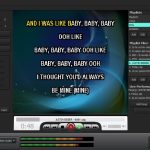 Guía completa para reproducir archivos CDG MP3 en Windows Media Player
Guía completa para reproducir archivos CDG MP3 en Windows Media PlayerAprenderás paso a paso cómo identificar y bloquear los celulares que están robando tu wifi. Primero, te explicaremos cómo encontrar la dirección MAC de los dispositivos conectados a tu red, para luego proceder a bloquearlos desde la configuración del router. Además, te daremos algunos consejos para fortalecer la seguridad de tu red wifi y evitar futuros robos de señal. Sigue leyendo y descubre cómo proteger tu conexión de los intrusos.
- Cambia la contraseña de tu red WiFi regularmente para evitar el acceso no autorizado
- Utiliza un cifrado WPA2 para proteger tu red WiFi
- Activa el filtrado de direcciones MAC para permitir solo dispositivos autorizados en tu red
- Desactiva la opción de transmisión del nombre de tu red WiFi (SSID) para mantenerla oculta
- Configura un firewall en tu router para bloquear el tráfico no deseado
- Utiliza un software antivirus y antimalware en tus dispositivos para protegerlos de amenazas externas
- Mantén tus dispositivos actualizados con los últimos parches de seguridad
- Si sospechas que alguien está usando tu WiFi sin autorización, cambia la contraseña nuevamente y verifica las direcciones MAC autorizadas en tu router
- Considera utilizar un sistema de gestión de red o un software de control parental para limitar el acceso a ciertos dispositivos o aplicaciones en tu red WiFi
- Si todas las medidas anteriores no funcionan, considera contactar a tu proveedor de servicios de Internet para obtener ayuda adicional
- Preguntas frecuentes
Cambia la contraseña de tu red WiFi regularmente para evitar el acceso no autorizado
Una de las formas más efectivas de proteger tu red WiFi es cambiar la contraseña regularmente. Al hacerlo, limitas el acceso no autorizado a tu red y evitas que los celulares de desconocidos se conecten a tu WiFi sin tu consentimiento.
 Descubre cómo formar palabras con la calculadora: consejos y trucos
Descubre cómo formar palabras con la calculadora: consejos y trucosPara cambiar la contraseña de tu red WiFi, sigue estos pasos:
Paso 1: Accede a la configuración de tu router
- Abre tu navegador web y escribe la dirección IP de tu router en la barra de direcciones. Por lo general, la dirección IP es 192.168.1.1 o 192.168.0.1, pero puede variar según el modelo de tu router.
- Inicia sesión en la configuración del router con tu nombre de usuario y contraseña. Si nunca has cambiado estos datos, es probable que el nombre de usuario sea "admin" y la contraseña esté en blanco o sea "admin". Si no estás seguro de tus credenciales, consulta el manual del router o ponte en contacto con el fabricante.
Paso 2: Encuentra la sección de configuración de la red inalámbrica
- Una vez que hayas iniciado sesión, busca la sección de configuración de la red inalámbrica. Esta sección puede tener diferentes nombres según el modelo de tu router, pero generalmente se encuentra en la pestaña "Wireless" o "WiFi".
Paso 3: Cambia la contraseña de tu red WiFi
- Dentro de la sección de configuración de la red inalámbrica, busca el campo de contraseña o clave de seguridad.
- Ingresa una nueva contraseña segura. Asegúrate de utilizar una combinación de letras, números y símbolos, y evita utilizar información personal fácilmente identificable.
- Guarda los cambios y cierra la configuración del router.
Al cambiar la contraseña de tu red WiFi, todos los dispositivos que estaban conectados previamente se desconectarán y deberán volver a ingresar la nueva contraseña para acceder a la red. Así, puedes evitar que los celulares no autorizados se conecten a tu WiFi.
Recuerda: es recomendable cambiar la contraseña de tu red WiFi al menos una vez al mes para mantener una mayor seguridad.
Utiliza un cifrado WPA2 para proteger tu red WiFi
Uno de los primeros pasos que debes tomar para proteger tu red WiFi es utilizar un cifrado WPA2. Este cifrado es mucho más seguro que el anterior WEP, por lo que dificulta el acceso no autorizado a tu red.
Para configurar el cifrado WPA2, debes acceder a la configuración de tu router a través de la dirección IP correspondiente. Por lo general, esta dirección es 192.168.1.1 o 192.168.0.1. Una vez que hayas ingresado a la configuración del router, busca la sección de seguridad y selecciona la opción de cifrado WPA2.
Una vez que hayas seleccionado el cifrado WPA2, deberás establecer una contraseña segura. Recuerda utilizar una combinación de letras mayúsculas y minúsculas, números y caracteres especiales para asegurar una contraseña robusta.
Después de configurar el cifrado WPA2 y establecer una contraseña segura, asegúrate de guardar los cambios y reiniciar el router para que los ajustes se apliquen correctamente.
Activa el filtrado de direcciones MAC para permitir solo dispositivos autorizados en tu red
Una forma efectiva de bloquear los celulares que roban tu wifi es activando el filtrado de direcciones MAC en tu router. Esto te permitirá permitir solo dispositivos autorizados en tu red.
La dirección MAC (Media Access Control) es un identificador único asignado a cada dispositivo de red. Al activar el filtrado de direcciones MAC, tu router solo permitirá la conexión de dispositivos cuyas direcciones MAC estén en la lista de dispositivos autorizados.
Para activar el filtrado de direcciones MAC, sigue estos pasos:
- Accede a la configuración de tu router escribiendo la dirección IP en tu navegador web. Por lo general, la dirección IP del router es 192.168.0.1 o 192.168.1.1. Si no conoces la dirección IP de tu router, puedes consultar el manual de instrucciones o buscar en línea el modelo de tu router junto con "dirección IP predeterminada".
- Inicia sesión en la configuración del router utilizando el nombre de usuario y la contraseña. Si no has cambiado la configuración predeterminada, estas credenciales suelen ser "admin" para ambos campos.
- Una vez que hayas iniciado sesión, busca la opción de "Filtrado de direcciones MAC" o "Control de acceso" en la configuración del router. Esta opción puede variar según el modelo de tu router.
- Habilita el filtrado de direcciones MAC y selecciona la opción de "Permitir solo las direcciones MAC especificadas".
- Ahora, necesitarás obtener las direcciones MAC de los dispositivos autorizados para agregarlos a la lista. Puedes encontrar la dirección MAC de un dispositivo en la configuración de red del dispositivo o en la etiqueta de identificación del dispositivo.
- Una vez que hayas obtenido las direcciones MAC de los dispositivos autorizados, ingrésalas en la lista de direcciones MAC permitidas en la configuración de tu router.
- Guarda los cambios y reinicia tu router.
Una vez activado el filtrado de direcciones MAC, tu router solo permitirá la conexión de los dispositivos cuyas direcciones MAC estén en la lista de dispositivos autorizados. Cualquier dispositivo con una dirección MAC no autorizada será bloqueado y no podrá acceder a tu red wifi.
Recuerda que el filtrado de direcciones MAC no es una medida de seguridad infalible, ya que las direcciones MAC pueden ser cambiadas o falsificadas en algunos dispositivos. Sin embargo, esta medida puede dificultar el acceso de dispositivos no autorizados a tu red wifi.
Desactiva la opción de transmisión del nombre de tu red WiFi (SSID) para mantenerla oculta
Una de las formas más efectivas de proteger tu red WiFi de los dispositivos no autorizados es desactivando la opción de transmisión del nombre de tu red WiFi (SSID). Al hacer esto, tu red WiFi se mantendrá oculta y solo aquellos que conozcan el nombre exacto podrán conectarse a ella.
Para desactivar la transmisión del nombre de tu red WiFi, sigue los siguientes pasos:
- Accede a la configuración de tu router ingresando la dirección IP en tu navegador. Por lo general, la dirección IP es 192.168.1.1 o 192.168.0.1, pero puede variar dependiendo de tu modelo de router.
- Inicia sesión en la interfaz de administración de tu router utilizando el nombre de usuario y contraseña correspondientes. Si no has cambiado esta información, es posible que encuentres estos datos en la parte trasera del router o en el manual de usuario.
- Una vez dentro de la interfaz de administración, busca la sección de configuración inalámbrica o inalámbrica avanzada.
- En esta sección, busca la opción de "SSID Broadcast" o "Transmisión del nombre de la red".
- Desactiva esta opción marcando la casilla correspondiente o seleccionando la opción de "Ocultar SSID".
- Guarda los cambios realizados y reinicia tu router.
Una vez que hayas desactivado la transmisión del nombre de tu red WiFi, recuerda que deberás ingresar manualmente el nombre exacto de la red WiFi en los dispositivos que desees conectar a ella.
Nota: Si bien ocultar el nombre de tu red WiFi puede ayudar a protegerla de dispositivos no autorizados, ten en cuenta que no es una medida de seguridad absoluta. Es importante mantener también una contraseña segura y utilizar otros métodos de seguridad, como el cifrado WPA2.
Configura un firewall en tu router para bloquear el tráfico no deseado
Uno de los métodos más efectivos para bloquear los celulares que roban tu wifi es configurando un firewall en tu router. El firewall actúa como una barrera de seguridad que permite o bloquea el tráfico de datos que ingresa y sale de tu red.
Para empezar, accede a la configuración de tu router ingresando la dirección IP en tu navegador web. Generalmente, la dirección IP del router es "192.168.1.1" o "192.168.0.1".
Una vez dentro de la configuración del router, busca la sección de "Firewall" o "Cortafuegos". Dependiendo del modelo de tu router, es posible que encuentres esta opción en diferentes ubicaciones. Si tienes dificultades para encontrarla, consulta el manual de usuario o el sitio web del fabricante.
Una vez que hayas encontrado la sección de firewall, deberás habilitar la función de bloqueo de dispositivos. Esta función puede tener diferentes nombres según el fabricante, como "Bloqueo de MAC" o "Lista negra de dispositivos".
En esta sección, podrás ingresar la dirección MAC de los dispositivos que deseas bloquear. La dirección MAC es un identificador único asignado a cada dispositivo que se conecta a una red. Puedes obtener la dirección MAC de un dispositivo accediendo a la configuración de red del mismo.
Una vez que hayas ingresado la dirección MAC del dispositivo que deseas bloquear, guarda los cambios y reinicia tu router. A partir de este momento, el dispositivo bloqueado no podrá conectarse a tu red wifi.
Es importante tener en cuenta que esta configuración solo bloqueará el acceso a tu red wifi, pero no impedirá que los dispositivos se conecten a otras redes wifi disponibles.
Recuerda que es recomendable cambiar periódicamente la contraseña de tu red wifi y utilizar una contraseña segura para evitar el acceso no autorizado.
Utiliza un software antivirus y antimalware en tus dispositivos para protegerlos de amenazas externas
Uno de los primeros pasos para asegurar tu red wifi es utilizar un software antivirus y antimalware en todos tus dispositivos. Estos programas te ayudarán a detectar y eliminar cualquier amenaza externa que pueda comprometer la seguridad de tu red.
Existen diversas opciones de software antivirus y antimalware en el mercado, tanto gratuitas como de pago. Algunas de las opciones más populares son:
- Avast: Este antivirus ofrece una protección completa contra malware, ransomware y otras amenazas. Además, cuenta con una función de detección de redes wifi inseguras que te alertará si estás conectado a una red potencialmente peligrosa.
- Malwarebytes: Este programa es conocido por su eficacia en la detección y eliminación de malware. Además, cuenta con una función de protección en tiempo real que te mantendrá seguro mientras navegas por internet y te conectas a diferentes redes wifi.
- Norton: Norton es otro software antivirus muy popular que ofrece una amplia gama de funciones de seguridad, incluyendo protección contra malware y amenazas en línea. También cuenta con una función de firewall que te ayudará a bloquear conexiones no autorizadas a tu red wifi.
Recuerda mantener actualizados tus programas antivirus y antimalware para asegurarte de contar con la protección más reciente contra las amenazas en línea.
Mantén tus dispositivos actualizados con los últimos parches de seguridad
Es fundamental mantener tus dispositivos actualizados con los últimos parches de seguridad para evitar posibles vulnerabilidades que podrían ser aprovechadas por intrusos para robar tu WiFi. Esto aplica tanto a tu router como a tus dispositivos móviles, computadoras y cualquier otro dispositivo conectado a la red.
Las actualizaciones de seguridad suelen incluir correcciones para vulnerabilidades conocidas y mejoras en la protección de tu red. Es importante configurar tus dispositivos para que se actualicen automáticamente o estar atento a las notificaciones de actualización que puedan aparecer.
En el caso de los routers, debes ingresar a la configuración a través de su dirección IP y buscar la sección de actualizaciones. Allí podrás verificar si hay actualizaciones disponibles y proceder a su instalación.
Recuerda que mantener tus dispositivos actualizados es una medida fundamental para proteger tu WiFi y evitar que sea utilizado por personas no autorizadas.
Si sospechas que alguien está usando tu WiFi sin autorización, cambia la contraseña nuevamente y verifica las direcciones MAC autorizadas en tu router
Si sospechas que alguien está usando tu WiFi sin autorización, es importante tomar medidas para proteger tu red y evitar que otras personas se aprovechen de tu conexión. Una de las formas más efectivas de bloquear los dispositivos que roban tu WiFi es cambiar la contraseña de tu red inalámbrica.
Para cambiar la contraseña de tu WiFi, sigue los siguientes pasos:
- Accede a la configuración de tu router. Para ello, abre un navegador web e ingresa la dirección IP de tu router en la barra de direcciones. Por lo general, la dirección IP suele ser 192.168.1.1 o 192.168.0.1. Si no conoces la dirección IP de tu router, puedes consultar el manual del dispositivo o buscar en internet el modelo de tu router junto a las palabras "dirección IP".
- Inicia sesión en el panel de administración de tu router. Para ello, es posible que debas ingresar un nombre de usuario y una contraseña. Si no has cambiado estos datos, es probable que las credenciales por defecto sean "admin" para ambos campos. En caso de que hayas modificado las credenciales y no las recuerdes, puedes intentar restablecer el router a su configuración de fábrica pulsando el botón de reinicio.
- Una vez que hayas ingresado al panel de administración de tu router, busca la sección de configuración de WiFi. Dentro de esta sección, encontrarás la opción para cambiar la contraseña.
- Elige una contraseña segura y difícil de adivinar. Utiliza una combinación de letras (mayúsculas y minúsculas), números y símbolos. Evita usar contraseñas obvias como "password" o tu nombre.
- Guarda los cambios y cierra la sesión en el panel de administración de tu router.
Además de cambiar la contraseña de tu WiFi, es recomendable verificar las direcciones MAC autorizadas en tu router. La dirección MAC es un identificador único que tienen todos los dispositivos conectados a una red. Al verificar las direcciones MAC autorizadas, puedes asegurarte de que solo los dispositivos que tú hayas autorizado previamente puedan acceder a tu WiFi.
Para verificar las direcciones MAC autorizadas en tu router, sigue estos pasos:
- Accede nuevamente al panel de administración de tu router.
- Busca la sección de configuración de seguridad o filtrado de direcciones MAC.
- Activa la opción de filtrado de direcciones MAC.
- Agrega las direcciones MAC de los dispositivos que quieres autorizar. Puedes obtener las direcciones MAC de tus dispositivos desde la configuración de red de cada uno de ellos.
- Guarda los cambios y cierra la sesión en el panel de administración de tu router.
Al seguir estos pasos, podrás bloquear los dispositivos que roban tu WiFi y asegurarte de que solo tú y las personas autorizadas puedan acceder a tu red inalámbrica.
Considera utilizar un sistema de gestión de red o un software de control parental para limitar el acceso a ciertos dispositivos o aplicaciones en tu red WiFi
Si te preocupa que los celulares que roban tu WiFi puedan afectar la velocidad de tu conexión o incluso acceder a información confidencial, es recomendable considerar el uso de un sistema de gestión de red o un software de control parental para limitar el acceso a ciertos dispositivos o aplicaciones en tu red WiFi.
Estas herramientas te permiten tener un mayor control sobre los dispositivos que se conectan a tu red, pudiendo bloquear aquellos que no desees que accedan a ella.
Sistema de gestión de red
Un sistema de gestión de red es una solución que te permite administrar y controlar de manera centralizada todos los dispositivos conectados a tu red WiFi. Estos sistemas suelen contar con funciones avanzadas de seguridad, como la detección de intrusos y la capacidad de bloquear dispositivos no autorizados.
Además, permiten establecer políticas de acceso y limitar el ancho de banda asignado a cada dispositivo, lo que te permite optimizar el rendimiento de tu red.
Existen diferentes opciones de sistemas de gestión de red en el mercado, tanto para uso doméstico como empresarial. Algunas de las opciones más populares incluyen Ubiquiti UniFi, MikroTik y TP-Link Omada.
Software de control parental
Otra opción para bloquear los celulares que roban tu WiFi es utilizar un software de control parental. Estos programas están diseñados para proteger a los niños de contenido inapropiado en Internet, pero también pueden ser utilizados para restringir el acceso de ciertos dispositivos a tu red WiFi.
Estos programas te permiten crear perfiles personalizados para cada usuario o dispositivo, estableciendo reglas de acceso y bloqueo según tus preferencias. Puedes bloquear dispositivos específicos, establecer horarios de acceso o incluso bloquear el acceso a aplicaciones o sitios web específicos.
Algunos ejemplos de software de control parental incluyen Norton Family, Kaspersky Safe Kids y Qustodio.
Si quieres bloquear los celulares que roban tu WiFi, considera utilizar un sistema de gestión de red o un software de control parental. Estas herramientas te permitirán tener un mayor control sobre los dispositivos que se conectan a tu red y proteger tu conexión y tus datos.
Si todas las medidas anteriores no funcionan, considera contactar a tu proveedor de servicios de Internet para obtener ayuda adicional
Si has intentado todas las soluciones mencionadas anteriormente y aún así sigues teniendo problemas con dispositivos que roban tu wifi, es recomendable que te pongas en contacto con tu proveedor de servicios de Internet. Ellos podrán brindarte ayuda adicional y resolver cualquier problema de seguridad que estés experimentando.
Preguntas frecuentes
1. ¿Cómo puedo saber si alguien está robando mi wifi?
Existen varias señales de que alguien está robando tu wifi, como una conexión lenta, dispositivos desconocidos conectados a tu red o un consumo de datos inusualmente alto. Puedes utilizar aplicaciones o herramientas de tu router para identificar estos dispositivos.
2. ¿Cómo puedo bloquear los celulares que roban mi wifi?
Para bloquear los celulares que roban tu wifi, primero debes acceder a la configuración de tu router a través de su dirección IP. Luego, busca la opción de "Control de acceso" o "Filtrado MAC" y añade las direcciones MAC de los celulares que deseas bloquear.
3. ¿Qué es una dirección MAC?
La dirección MAC es un identificador único asignado a cada dispositivo que se conecta a una red, ya sea celular, computadora o cualquier otro dispositivo con capacidad de conexión. Es una combinación de números y letras que permite identificar individualmente cada dispositivo.
4. ¿Qué otras medidas puedo tomar para proteger mi wifi?
Además de bloquear los celulares que roban tu wifi, puedes cambiar la contraseña regularmente, utilizar una encriptación segura como WPA2, ocultar el nombre de tu red (SSID), activar el firewall de tu router y mantener el firmware actualizado.
Deja una respuesta
Entradas relacionadas